User's Guide - Windows 7
Table Of Contents
- Hoş geldiniz
- Bileşenler
- Ağa bağlanma
- Kablosuz ağa bağlanma
- Kablolu bir ağa bağlanma
- Ekranda gezinme
- Eğlence özellikleri
- Bir web kamerası kullanma (yalnızca belirli ürünlerde)
- Ses özelliklerini kullanma
- Videoyu kullanma
- Bir VGA kablosu (yalnızca belirli ürünlerde) kullanarak video aygıtlarını bağlama
- Bir HDMI kablosu (yalnızca belirli ürünlerde) kullanarak video aygıtlarını bağlama
- Bir USB Type-C (Thunderbolt 3-özellikli) bağlantı noktası bağlama
- MultiStream Transport kullanarak kablolu ekranları keşfedip bağlama
- Miracast uyumlu kablosuz ekranları keşfedip bağlanma (yalnızca belirli ürünlerde)
- Intel WiDi onaylı ekranları keşfedip bağlanma (yalnızca Intel ürünlerinde)
- Güç yönetimi
- Bilgisayarı kapatma
- Güç seçeneklerini ayarlama
- Güç tasarrufu durumlarını kullanma
- Pil gücünü kullanma
- Harici AC güç kaynağı kullanma
- Güvenlik
- Bilgisayarı koruma
- Parolaları kullanma
- Virüsten koruma yazılımı kullanma
- Güvenlik duvarı yazılımı kullanma
- Önemli güvenlik güncelleştirmelerini yükleme
- HP Client Security'i kullanma (yalnızca belirli ürünlerde)
- HP Touchpoint Manager’ı kullanma (yalnızca belirli ürünlerde)
- İsteğe bağlı bir güvenlik kablosunu takma (yalnızca belirli ürünlerde)
- Bir parmak izi okuyucu kullanma (yalnızca belirli ürünlerde)
- Bakım
- Yedekleme ve kurtarma
- Computer Setup (BIOS), TPM ve HP Sure Start
- HP PC Hardware Diagnostics (UEFI) uygulamasını kullanma
- Teknik özellikler
- Elektrostatik Deşarj
- Erişilebilirlik
- Dizin
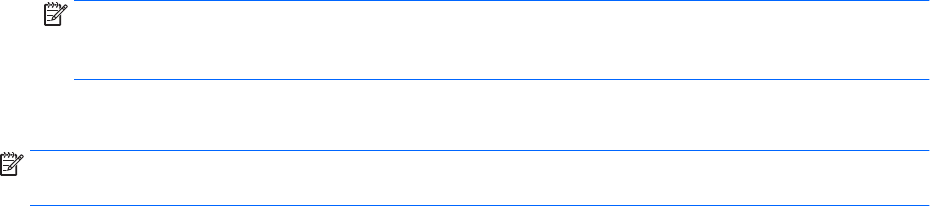
MultiStream Transport kullanarak kablolu ekranları keşfedip bağlama
MultiStream Transport (MST), bilgisayarınızdaki VGA bağlantı noktasına ve ayrıca bir hub veya harici
yerleştirme istasyonu üzerindeki VGA'ya ya da DisplayPort'lara birden fazla kablolu görüntü aygıtı
bağlamanıza olanak tanır. Bilgisayarınızda bulunan grafik denetleyici türüne ve bilgisayarınızda yerleşik bir
hub bulunup bulunmadığında bağlı olarak farklı yollarla bağlayabilirsiniz. Bilgisayarınızda hangi donanımların
bulunduğunu öğrenmek için Aygıt Yöneticisine gidin.
▲
Bilgisayarınızda yüklü olan tüm aygıtların listesi için Başlat>Denetim Masası>Sistem ve
Güvenlik>Sistem> Aygıt Yöneticisi'ni seçin.
Ekranları bilgisayarlara Intel grafik (yerleşik hub ile) kullanarak bağlama
Dahili hub ve Intel® grafik denetleyici ile aşağıdaki yapılandırmalara en fazla 3 görüntü aygıtı
bağlayabilirsiniz:
●
Bilgisayara bağlı iki 1920 x 1200 DP monitör + isteğe bağlı yerleştirme istasyonuna bağlı bir 1920 x
1200 VGA monitör
●
Bilgisayara bağlı bir 2560 x 1600 DP monitör + isteğe bağlı yerleştirme istasyonuna bağlı bir 1920 x
1200 VGA monitör
Birden fazla görüntü aygıtını yapılandırmak için, aşağıdaki adımları izleyin:
1. Harici görüntü aygıtlarınızı bilgisayar veya yerleştirme istasyonu üzerindeki VGA bağlantı noktalarına ya
da DisplayPort'lara (DP) bağlayın.
2. Windows, DP hub'a bir monitör bağlandığını algıladığında, DisplayPort Topoloji Bildirimi iletişim kutusu
görüntülenir. Ekranlarınızı yapılandırmak için uygun seçenekleri tıklatın. Çoklu ekran seçenekleri
arasında, bilgisayar ekranınızı tüm etkinleştirilmiş görüntü aygıtlarına yansıtan Çoğalt ya da ekran
görüntüsünü tüm etkinleştirilmiş görüntü aygıtlarına uzatan Genişlet seçenekleri bulunur.
NOT: Bu iletişim kutusu görünmezse, her harici görüntü aygıtının hub üzerindeki doğru bağlantı
noktasına bağlandığından emin olun. Daha fazla bilgi için Başlat > Denetim Masası >Görünüm ve
Kişiselleştirme > Ekran>Çözünürlüğü ayarla'yı seçin.
Miracast uyumlu kablosuz ekranları keşfedip bağlanma (yalnızca belirli ürünlerde)
NOT: Sahip olduğunuz ekranın türü (Miracast uyumlu veya Intel WiDi) hakkında bilgi edinmek için, TV veya
ikincil ekranla birlikte gelen belgelere başvurun.
Miracast uyumlu kablosuz ekranları keşfedip bu ekranlara geçerli uygulamalarınızdan ayrılmadan bağlanmak
için aşağıdaki adımları izleyin.
Miracast'ı açmak için:
▲
Başlat > Denetim Masası > Görünüm ve Kişiselleştirme > Ekran > Harici bir ekrana bağlan'ı seçin.
Intel WiDi onaylı ekranları keşfedip bağlanma (yalnızca Intel ürünlerinde)
Fotoğraar, müzik veya videolar gibi ayrı dosyaları kablosuz yansıtmak veya tüm bilgisayar ekranını bir TV
veya ikincil bir görüntü aygıtına çoğaltmak için Intel WiDi kullanın.
Üstün bir Miracast çözümü olan Intel WiDi, ikincil görüntü aygıtınızı kolay ve sorunsuz şekilde eşleştirmenizi
sağlar; tam ekran aktarımına olanak tanır; ve hız, kalite ve ölçeklemeyi geliştirir.
Intel WiDi onaylı ekranlara bağlamak için:
▲
Başlat > Denetim Masası > Görünüm ve Kişiselleştirme > Ekran > Harici bir ekrana bağlan'ı seçin.
Videoyu kullanma 29










